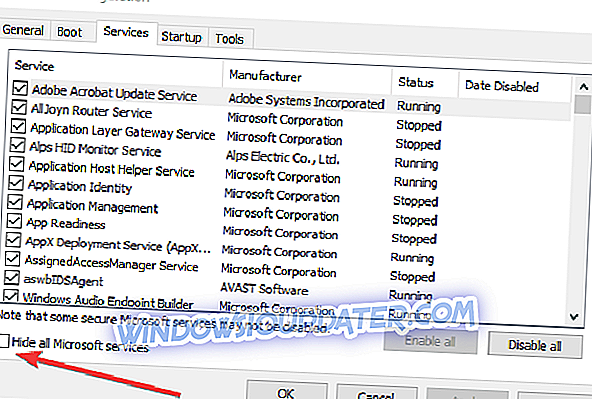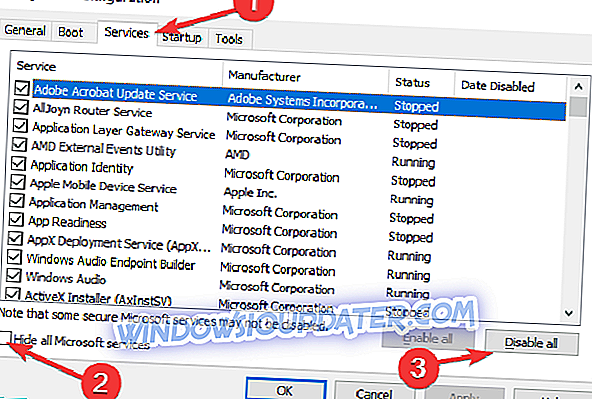6 lösningar för att fixa obehandlade undantagsfel
- Utför ren start
- Utför SFC-skanning
- Kör felsökaren för maskinvara
- Utför virusskanning
- Uninstallera och installera om. NET Framework
- Kör. NET Framework Cleanup-verktyg
Undantag kan anses vara en känd felform som operativsystemet är programmerat att hantera. Med andra ord är operativsystemet - i detta fall Windows - medveten om problemet och har förkunskaper om hur man hanterar samma sak.
Tyvärr kan det också finnas ett undantag som ligger utanför ramen för Windows för att hantera. Det är dessa scenarier som har kommit att bli kända som obehandlade undantagsfel . Det beror på att Windows inte vet hur man ska hantera undantaget. Men dessa fel kan också lösas enkelt men den enda fångsten här är att det kan ta lite tid innan du är tillbaka på rätt spår igen.
Åtgärder för att åtgärda Windows 10 obehandlade undantagsfel
Lösning 1: Utför ren start
Detta gör det möjligt för datorn att börja med endast en minimal uppsättning drivrutiner och program. På så sätt kommer du att veta vilket tredjepartsprogram som leder till felet. Så här är det gjort.
- Starta msconfig. Du kan bara göra det genom att skriva msconfig i sökrutan Cortana och välj System Configuration från de visade sökresultaten. Alternativt, tryck på Windows-tangenten + R för att starta körtyp msconfig och tryck på OK .
- I dialogrutan Systemkonfiguration och under fliken Tjänster markerar du kryssrutan Dölj alla Microsoft-tjänster .
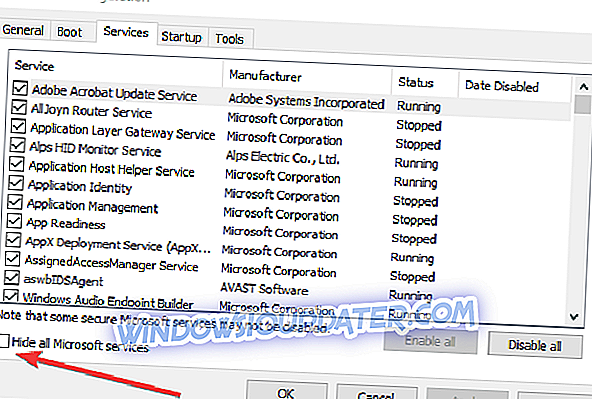
- Klicka på Inaktivera alla .
- Välj sedan fliken Start och klicka på Öppna uppgiftshanteraren .
- I Aktivitetshanteraren får du se en lista över startprogram som är relevanta för din dator. Markera var och en och klicka på Inaktivera .
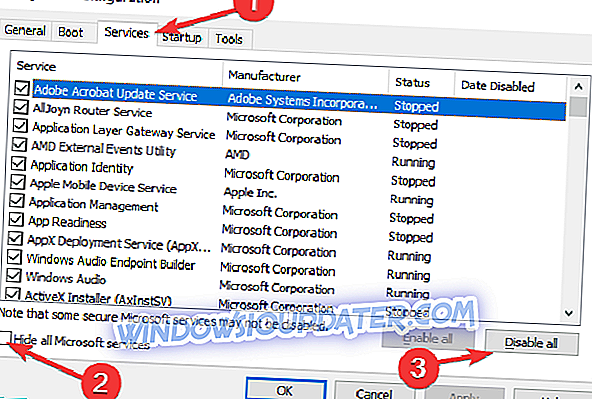
- Stäng uppgiftshanteraren när du är klar med varje startobjekt.
- Klicka på OK för att stänga dialogrutan Systemkonfiguration .
- Starta om datorn.
Din dator startar nu i det som kallas ren startmiljö där alla tredjepartsprogram är inaktiverade. Det här är anledningen till att datorn kanske inte har all funktionalitet men trots att det inte kommer att hända, de kommer att återställas i nästa steg.
Samtidigt är det här hur man kan ta reda på vilket program som kan spela styggt.
- Starta msconfig igen med steg som nämns ovan.
- I dialogrutan Systemkonfiguration väljer du Tjänster
- Därefter markerar du kryssrutan Dölj alla Microsoft-tjänster .
- Välj om du vill aktivera hälften av startprogrammen i Tjänsterna
- Klicka på OK och starta om sedan .
- Om problemet inte uppstår har alla program du valt valt testet.
- Upprepa processen med nästa halvlek.
- Om problemet uppstår, starta msconfig > Tjänster .
- Välj hälften av de program du hade valt under den första körningen och starta om
- Upprepa denna process med en halv av programmen varje gång tills du har hittat det problematiska programmet.
När du har hittat programmet som orsakar felet, se om det finns en uppdaterad version tillgänglig för samma sak. Eller avinstallera ominstallationen samma för att se om problemet är löst. Du kan också kontakta tillverkaren för att se om de kan hjälpa till att lösa problemet.
Lösning 2: Utför SFC-skanning

Denna operation utför en skanning av alla systemfiler och kommer att göra nödvändiga ändringar som anses passande. Det gör det extremt passande att hantera obehandlade undantagsfel. Så här utför du sfc-skanning .
- Starta kommandotolken genom att skriva cmd i sökrutan Cortana . Från sökresultatet som visas, högerklicka på Kommandotolken och välj Kör som administratör . Alternativt kan du också öppna fönstret Kör genom att hålla Windows-tangenten + R, skriv cmd och tryck på Enter.
- I fönstret Kommandotolken skriver du sfc / scannow och trycker på Enter .
- Det kan ta några sekunder för skanningen att slutföra. Vänta tålmodigt tills dess visar 100% skanning är klar.
Lösning 3: Kör felsökaren för maskinvara
Eventuella problem med en hårdvara kan också vara orsaken till att felet visas. Det gör det ganska viktigt att utföra en maskinvara och enhetssökning för att utesluta chanserna för en hårdvara eller en enhet någonstans att spela tricket.
- För att identifiera sådan hårdvara, skriv följande kommando i Kör windows och tryck Enter eller klicka på OK- knappen: % systemroot% \ system32 \ msdt.exe -id DeviceDiagnostic
- Följ instruktionerna på skärmen för att se om det finns fel på maskinvaran.
- Öppna Kör dialogrutan med hjälp av steg som nämns i föregående avsnitt.
Du kan även köra felsökaren för maskinvara på sidan Inställningar, som visas på skärmbilden nedan.

Lösning 4: Utför virusskanning

Det finns också chanser att en virusattack är den skyldige bakom sådana fel. Som sådan rekommenderas det att du utför en fullständig och grundlig skanning av ditt system för att säkerställa att det inte finns något virus i din dator eller att hantera situationen där det finns en virusattack på datorn.
Se även till att dina virusdefinitionsfiler är aktuella och att din dator hela tiden skyddas. Öppna Windows Defender Security Center för att utföra en säkerhetsgranskning av datorn. Klicka på den lilla pilikonen längst ned till vänster på aktivitetsfältet för att öppna Windows Defender Security Center . Eller du kan också skriva samma i Cortana sökrutan också.
Det är också bäst att låta Microsoft försvarare göra jobbet i stället för någon tredje parts antivirusprogram.
Lösning 5: Uninstallera och installera om. NET Framework

Detta är också ett annat sätt att hantera obehandlat undantagsfel. Här är stegen:
- Starta Kontrollpanelen genom att klicka på Start > Windows System > Kontrollpanelen . Alternativt kan du helt enkelt skriva Kontrollpanelen i sökrutan Cortana och välj från de visade sökresultaten.
- Välj Program > Program och funktioner . Leta reda på Microsoft. NET Framework .
- Högerklicka på den och välj Avinstallera .
- När avinstallationen är klar installerar du Windows-uppdatering .
- För det, gå till Start > Inställningar > Uppdatering och säkerhet .
.NET Framework kommer att installeras automatiskt. Alternativt kan du också ladda ner det manuellt från den officiella Microsoft-webbplatsen - dotnet.microsoft.com .
Lösning 6: Kör. NET Framework Cleanup-verktyg
Det här rekommenderas också för att du inte har några problem med .NET Framework installerat på din dator. Du får all information och procedur som anges här för att köra verktyget.
Under tiden finns här några andra resurser som du kan hitta intressanta:
- Fix: SYSTEM_SERVICE_EXCEPTION-felet i Windows 10
- Fix: MACHINE_CHECK_EXCEPTION-fel på Windows 10
- Fix: SYSTEM_SERVICE_EXCEPTION-felet i Windows 10